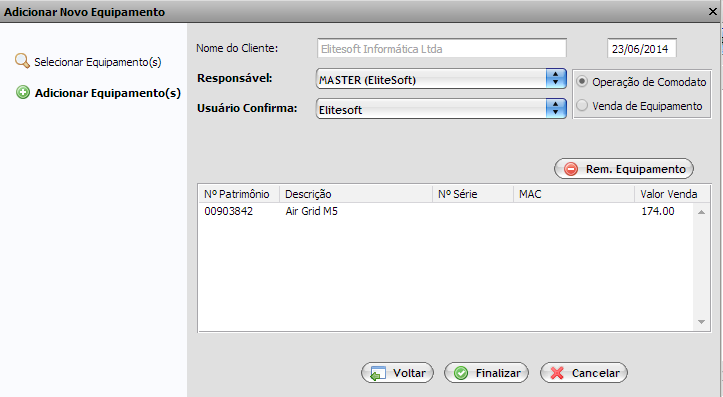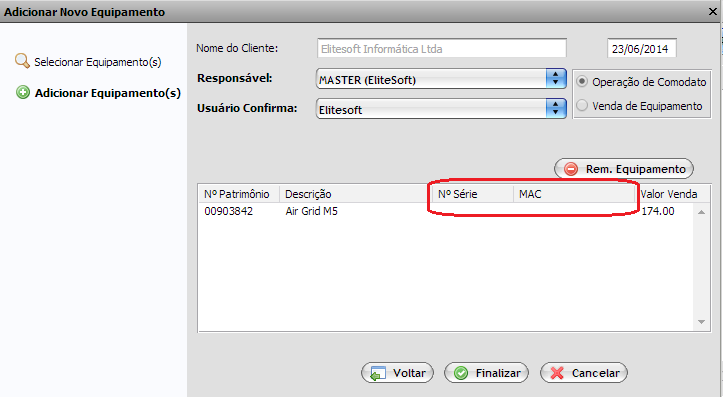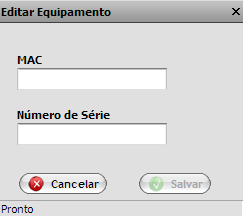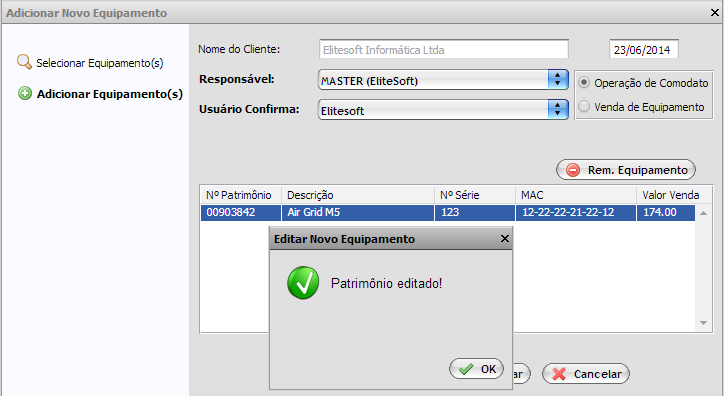Mudanças entre as edições de "Modulo Web Interno - MAC e Série"
m (Luciano moveu página Modulo Web Interno - ViaReal- MAC e Série para Modulo Web Interno - MAC e Série sem deixar um redirecionamento: Retirado o nome do provedor.) |
|||
| Linha 1: | Linha 1: | ||
| − | = Modulo Web Clientes - Equip. = | + | {| style="margin-top:5px; width:34%; margin-bottom:2px; margin-left:auto; margin-right:auto" |
| + | |class="fundologo" style="background-repeat:no-repeat; background-position:-40px -15px; width:100%; border:1px solid #D2D2D2; vertical-align:top; -moz-border-radius: 10px; -webkit-border-radius: 10px; border-radius:10px;box-shadow:0 1px 3px rgba(0, 0, 0, 0.35)" | | ||
| + | [[Arquivo:splash5.jpg|center|link=http://wiki.elitesoft.com.br/index.php/M%C3%B3dulo_Desktop_Vers%C3%A3o_5]] | ||
| + | |} | ||
| + | |||
| + | |||
| + | [[Ficha_Contratada|« Voltar]] | ||
| + | |||
| + | |||
| + | |||
| + | {| width="100%" cellpadding="2" cellspacing="3" style="vertical-align: top; background-color:#ffffff; border-radius:10px;" | ||
| + | |- | ||
| + | <!-------------------------------- | ||
| + | Mac e Série - Web | ||
| + | ----------------------------------> | ||
| + | ! style="background-color: #D2D2D2; font-family:Arial, Verdana, Helvetica, sans-serif; font-size: 110%; text-align: left; padding-left: 7px; border-radius:10px 0px 0px 10px" | <div style="float:right;">[[Ficheiro:isp_5_site.png|link=|alt=]]</div><div style="float:left;color:#0D3A7C">Mac e Série - Web</div> | ||
| + | |} | ||
| + | |||
| + | === Modulo Web Clientes - Equip. === | ||
{| style="border-collapse: collapse; border-width: 1px; border-style: solid; border-color: #99CCFF" align="center" | {| style="border-collapse: collapse; border-width: 1px; border-style: solid; border-color: #99CCFF" align="center" | ||
Edição das 15h34min de 25 de junho de 2014
 Mac e Série - Web
|
|---|
Modulo Web Clientes - Equip.
| |

|
Através da Aba "Equip." é possível adicionar um Número de Série e MAC ao ser adicionado um equipamento ao plano co cliente. |
Implementado a opção de Cadastra um Número de MAC e de Série do Equipamento ao ser adicionado ao cliente.
Após marcar o equipamento e avançar para a tela de Adicionar Equipamento(s), serão apresentadas duas coluna de N.Série e MAC,
Basta dar um clique com o Botão direito que abrirá a tela para colocar o MAC e a Série do equipamento.
Obs.:
- Somente será permitido se o equipamento não tiver nem série, nem MAC cadastrado, ou seja,Se o campo Nº de Série e/ou MAC tem informação, não deverá permitir edição;
- Não será permitido gravar o MAC com as letras fora do padrão de MAC que são de (A) a (F)e de 0 a 9;
- O preenchimento não é obrigatório.
Após salvo, o numero de MAC e Série será gravado diretamente no banco de Dados independente se o equipamento for adicionado ao plano do cliente ou não.